 樂遊故宮文化博物館
樂遊故宮文化博物館 迷你園藝
迷你園藝 流水響
流水響 
如果您受邀使用現有帳戶,您將收到來自 Zoom 的電子郵件 (no-reply@zoom.us)。 收到此電子郵件後,按一下接受請求。按此了解詳情
若要註冊自己的免費帳戶,請瀏覽 Zoom 註冊頁面並輸入您的電子郵件地址。 您將收到來自 Zoom 的電子郵件 (no-reply@zoom.us)。 在此電子郵件中,按一下啟用帳戶。
可以隨時瀏覽 zoom.us/signin,在網站上登入 Zoom 帳戶。 登入後,使用左側的面板瀏覽 Zoom 網路入口網站。 您可以更新個人資料、排程會議、編輯設定等等。
進入Zoom程式下載頁面,選擇並下載適合您的電腦作業系統版本的 Zoom 桌面用戶端或行動應用程式。
您可以在加入 Zoom 會議之前測試您的麥克風/喇叭。 瀏覽 zoom.us/test,然後按一下加入。
有許多方法可以排程會議,下列是排程第一場會議的基本說明。
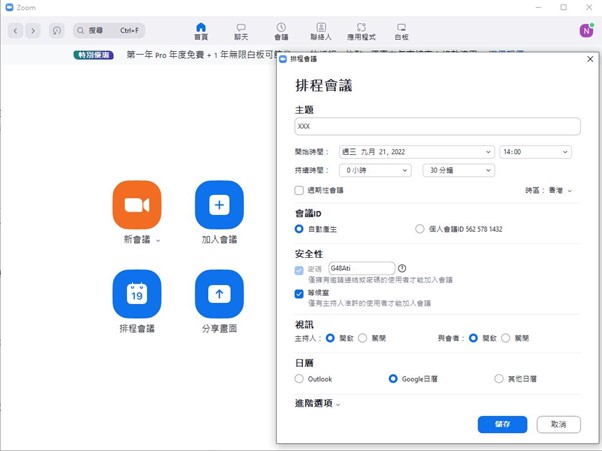

即將舉行的會議將列在 Zoom 桌面用戶端或行動應用程式的會議標籤中。您可以按一下會議名稱旁邊的開始。 您也可以從 Zoom 網頁登入開始會議。影片教學
邀請其他人加入您的會議就和分享邀請或加入連結一樣簡單, 在排程會議後按一下複製邀請即可。
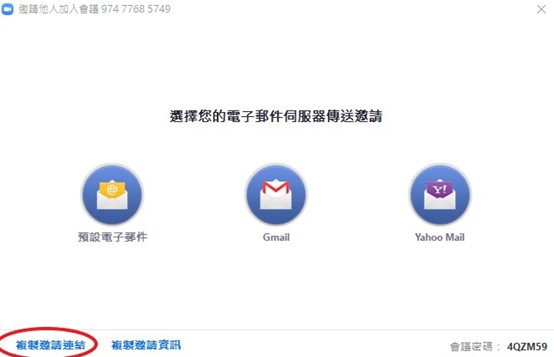
加入會議的方式有很多種,不過最簡單的方法是按一下會議主持人提供的加入連結。
虛擬背景功能可讓您在 Zoom 會議期間將圖片或影片當作自己的顯示背景,讓您保有更多隱私或是在報告時維持一致的專業形象。 您在使用虛擬背景功能時是否需要在背後架起綠幕,端看您用來加入會議的裝置而定。無需使用綠幕的虛擬背景會有更高的系統需求。